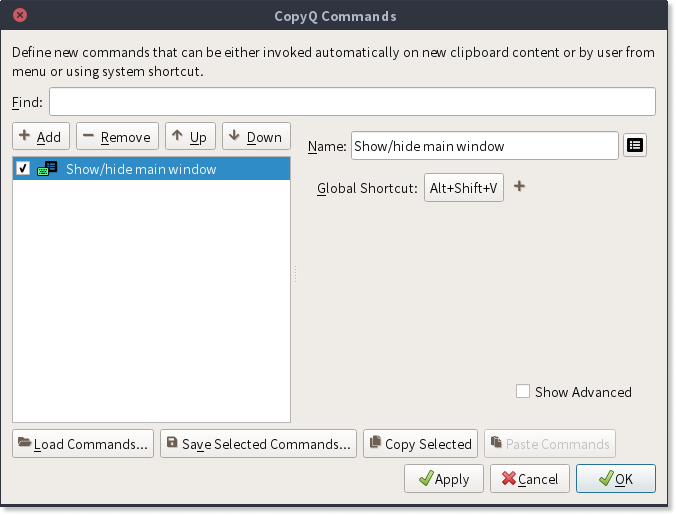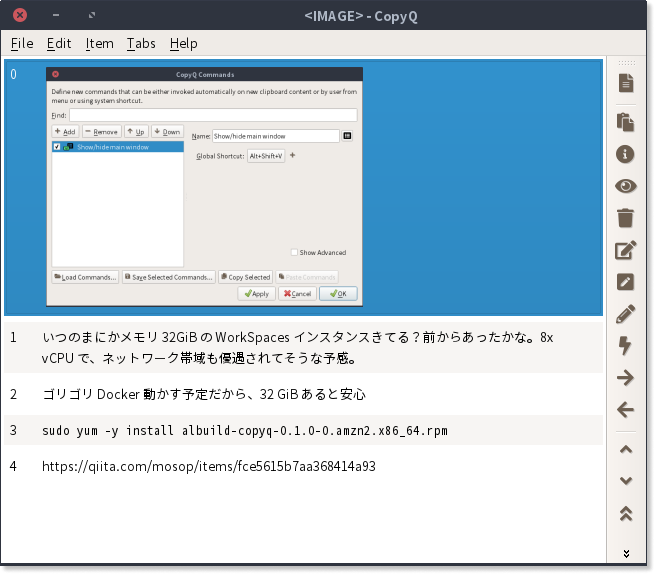Amazon Linux WorkSpaces (Amazon Linux 2) 環境にクリップボード管理アプリがほしかったので、CopyQ を導入しました。備忘録を残しておきます。
ビルド
FlatHub にパッケージがあったのでインストールしてみたところ、トレイアイコンが表示されない不具合があったので、自前でビルドすることにしました。
参考までに、私のビルド方法が知りたい方は README をどうぞ。
インストール
ビルドした RPM パッケージ をインストールします。
sudo yum -y install albuild-copyq-3.9.3-0.amzn2.x86_64.rpm
実行
MATE のメインメニューの Accessories カテゴリにある CopyQ のランチャーを実行します。
ハサミのトレイアイコンが表示されました![]()
Startup Applications に登録しておけば、ログイン時に CopyQ が有効になります。
ショートカットキーでクリップボードの履歴を表示する
初期状態ではクリップボードの履歴 (メインウィンドウ) を表示するのにトレイアイコンをいちいちクリックしなければならず面倒です。ショートカットキーで表示できるようにします。
CopyQ のメインウィンドウのメニューから [File] -> [Commands/Global Shortcuts...] を実行。"Show/hide main window" コマンドにショートカットキーを割り当てます。今回は Alt+Shift+V にしてみました。
早速、キーをタイプしてみます。
表示されました![]()